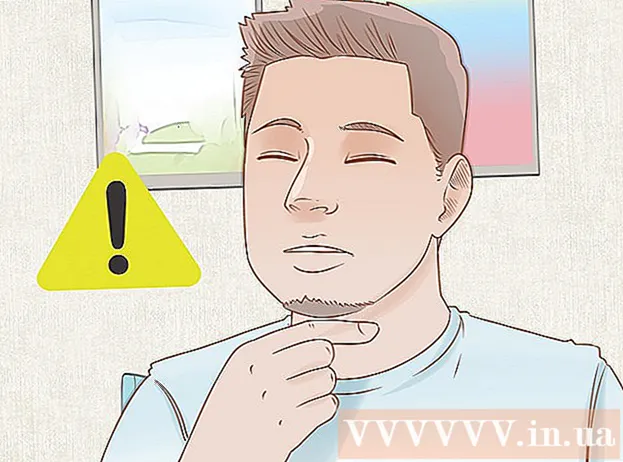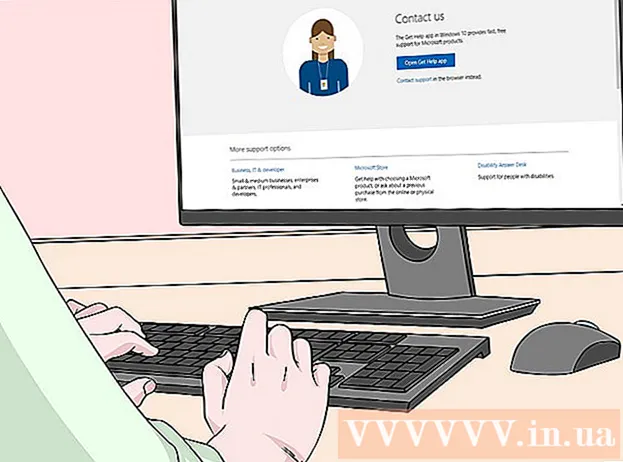লেখক:
Christy White
সৃষ্টির তারিখ:
5 মে 2021
আপডেটের তারিখ:
1 জুলাই 2024

কন্টেন্ট
এই নিবন্ধে আপনি কীভাবে কোনও ইমেল প্রোগ্রাম চয়ন করতে পারেন যা আপনার পক্ষে উপযুক্ত এবং কীভাবে আপনার নিজের অ্যাকাউন্ট তৈরি করবেন তা পড়তে পারেন। আপনার একবার ইমেল অ্যাকাউন্ট হয়ে গেলে আপনি অন্য কারও ইমেল ঠিকানা ব্যবহার করে ইমেল বার্তাগুলি প্রেরণ করতে পারেন।
পদক্ষেপ
4 এর 1 অংশ: একটি ইমেল ঠিকানা তৈরি করা
 একটি ইমেল প্রোগ্রাম চয়ন করুন। অসংখ্য আলাদা ইমেল পরিষেবা রয়েছে are এগুলির প্রায় সমস্তই আপনাকে নিখরচায় একটি ঠিকানা তৈরি এবং ব্যবহার করতে দেয় তবে তিনটি সর্বাধিক জনপ্রিয় প্রোগ্রাম হ'ল:
একটি ইমেল প্রোগ্রাম চয়ন করুন। অসংখ্য আলাদা ইমেল পরিষেবা রয়েছে are এগুলির প্রায় সমস্তই আপনাকে নিখরচায় একটি ঠিকানা তৈরি এবং ব্যবহার করতে দেয় তবে তিনটি সর্বাধিক জনপ্রিয় প্রোগ্রাম হ'ল: - জিমেইল - গুগলের ইমেল পরিষেবা। আপনি যখন কোনও জিমেইল অ্যাকাউন্ট তৈরি করেন, আপনি একই সাথে একটি গুগল অ্যাকাউন্ট তৈরি করেন যা আপনি ইউটিউব বা অন্যান্য বড় সামাজিক নেটওয়ার্কগুলি ব্যবহার করলে খুব কার্যকর।
- আউটলুক - মাইক্রোসফ্টের ইমেল পরিষেবা। নির্দিষ্ট কিছু মাইক্রোসফ্ট পরিষেবার জন্য আপনার একটি আউটলুক অ্যাকাউন্ট প্রয়োজন। এটি প্রযোজ্য, উদাহরণস্বরূপ, মাইক্রোসফ্ট ওয়ার্ডে (বা অফিস 365), উইন্ডোজ 10, স্কাইপ এবং এক্সবক্স লাইভ।
- ইয়াহু - ইয়াহু হ'ল একটি ইমেল পরিষেবা যা ব্যবহার করা সহজ এবং আপনার ইনবক্সের নিউজ এবং ডিজিটাল স্টোরেজের একটি টেরাবাইটের মতো অতিরিক্ত সরবরাহ করে।
- উপরে উল্লিখিত তিনটি ইমেল পরিষেবাদির একটি মোবাইল অ্যাপ্লিকেশন রয়েছে যা আপনাকে সেগুলি বিনা মূল্যে আপনার স্মার্টফোন বা ট্যাবলেটে ব্যবহার করতে দেয়। এইভাবে, আপনি যে পরিষেবাটি বেছে নিয়েছেন তার মাধ্যমে আপনি রাস্তায় ইমেলগুলি প্রেরণ ও গ্রহণ করতেও পারেন।
 ই-মেইল প্রোগ্রামের ওয়েবসাইটে যান। এগুলি উল্লিখিত পরিষেবাদির ওয়েবসাইটগুলি:
ই-মেইল প্রোগ্রামের ওয়েবসাইটে যান। এগুলি উল্লিখিত পরিষেবাদির ওয়েবসাইটগুলি: - জিমেইল - https://www.gmail.com/
- আউটলুক - https://www.outlook.com/
- ইয়াহু - https://www.yahoo.com/
 "লগইন" বোতামে ক্লিক করুন। এই বোতামটি "একটি অ্যাকাউন্ট তৈরি করুন" এর মতো কিছু বলতে পারে এবং এটি সাধারণত ওয়েবসাইটের ডানদিকে থাকে।
"লগইন" বোতামে ক্লিক করুন। এই বোতামটি "একটি অ্যাকাউন্ট তৈরি করুন" এর মতো কিছু বলতে পারে এবং এটি সাধারণত ওয়েবসাইটের ডানদিকে থাকে। - ইয়াহুর হোম পেজে আপনি প্রথমে বোতামটি ক্লিক করতে পারেন নিবন্ধন করুন ক্লিক করুন, তারপরে ক্লিক করুন একটি অ্যাকাউন্ট তৈরি করুন সাইন আপ পৃষ্ঠার নীচে।
 আপনার বিশদ লিখুন। আপনার আরও তথ্য সরবরাহ করতে হতে পারে, তবে ইমেল পরিষেবাগুলি আপনাকে কমপক্ষে নিম্নলিখিত তথ্য সরবরাহ করতে বলে:
আপনার বিশদ লিখুন। আপনার আরও তথ্য সরবরাহ করতে হতে পারে, তবে ইমেল পরিষেবাগুলি আপনাকে কমপক্ষে নিম্নলিখিত তথ্য সরবরাহ করতে বলে: - তোমার নাম
- আপনার ফোন নম্বর
- আপনি চয়ন করেছেন ইমেল ঠিকানা
- আপনার নির্বাচিত পাসওয়ার্ড
- তোমার জন্ম তারিখ
 নিবন্ধকরণ প্রক্রিয়া সম্পূর্ণ করুন। কখনও কখনও আপনাকে ফোনে নিজের পরিচয় নিশ্চিত করতে হয় (উদাহরণস্বরূপ ইয়াহুতে), তবে অন্যান্য সরবরাহকারীরা আপনাকে কেবল কোনও রোবট নয় বলে প্রমাণ হিসাবে কোনও বাক্স টিকিয়ে রাখতে বলে। আপনি প্রক্রিয়াটি শেষ করার পরে, আপনি একটি অ্যাকাউন্ট তৈরি করবেন এবং আপনার ঠিকানা থেকে একটি ইমেল প্রেরণ করতে পারেন।
নিবন্ধকরণ প্রক্রিয়া সম্পূর্ণ করুন। কখনও কখনও আপনাকে ফোনে নিজের পরিচয় নিশ্চিত করতে হয় (উদাহরণস্বরূপ ইয়াহুতে), তবে অন্যান্য সরবরাহকারীরা আপনাকে কেবল কোনও রোবট নয় বলে প্রমাণ হিসাবে কোনও বাক্স টিকিয়ে রাখতে বলে। আপনি প্রক্রিয়াটি শেষ করার পরে, আপনি একটি অ্যাকাউন্ট তৈরি করবেন এবং আপনার ঠিকানা থেকে একটি ইমেল প্রেরণ করতে পারেন।
4 অংশের 2: Gmail থেকে ইমেল প্রেরণ
 Gmail খুলুন। আপনার কম্পিউটারে আপনার পছন্দসই একটি ওয়েব ব্রাউজারে https://www.gmail.com/ এ যান। আপনি যদি ইতিমধ্যে আপনার Gmail অ্যাকাউন্টে সাইন ইন হয়ে থাকেন তবে এটি আপনাকে সরাসরি আপনার ইনবক্সে নিয়ে যাবে।
Gmail খুলুন। আপনার কম্পিউটারে আপনার পছন্দসই একটি ওয়েব ব্রাউজারে https://www.gmail.com/ এ যান। আপনি যদি ইতিমধ্যে আপনার Gmail অ্যাকাউন্টে সাইন ইন হয়ে থাকেন তবে এটি আপনাকে সরাসরি আপনার ইনবক্সে নিয়ে যাবে। - আপনি যদি ইতিমধ্যে জিমেইলে সাইন ইন না হয়ে থাকেন, অনুরোধের পরে এগিয়ে যাওয়ার আগে আপনার ইমেল ঠিকানা এবং পাসওয়ার্ড লিখুন।
 ক্লিক করুন + সেট আপ করুন আপনার ইনবক্সের উপরের বাম কোণে। পৃষ্ঠার ডানদিকে একটি উইন্ডো খুলবে।
ক্লিক করুন + সেট আপ করুন আপনার ইনবক্সের উপরের বাম কোণে। পৃষ্ঠার ডানদিকে একটি উইন্ডো খুলবে।  আপনি যাকে ইমেল পাঠাতে চান তার ইমেল ঠিকানা প্রবেশ করুন। সদ্য খোলা উইন্ডোটির শীর্ষে "টু" পাঠ্য ক্ষেত্রে ক্লিক করুন এবং আপনি যে ইমেলটি প্রেরণ করতে চান তার ইমেল ঠিকানা প্রবেশ করুন।
আপনি যাকে ইমেল পাঠাতে চান তার ইমেল ঠিকানা প্রবেশ করুন। সদ্য খোলা উইন্ডোটির শীর্ষে "টু" পাঠ্য ক্ষেত্রে ক্লিক করুন এবং আপনি যে ইমেলটি প্রেরণ করতে চান তার ইমেল ঠিকানা প্রবেশ করুন।  একটি বিষয় লিখুন। "সাবজেক্ট" পাঠ্য ক্ষেত্রে ক্লিক করুন এবং আপনার পছন্দসই একটি বিষয় লিখুন।
একটি বিষয় লিখুন। "সাবজেক্ট" পাঠ্য ক্ষেত্রে ক্লিক করুন এবং আপনার পছন্দসই একটি বিষয় লিখুন। - সাধারণত বিষয়টি প্রাপককে ইমেলটি কী তা জানাতে ব্যবহার করা হয়।
 আপনার ইমেল লিখুন। "বিষয়" ক্ষেত্রের নীচে পাঠ্য বাক্সটি ক্লিক করুন এবং আপনার বার্তা প্রবেশ করুন enter
আপনার ইমেল লিখুন। "বিষয়" ক্ষেত্রের নীচে পাঠ্য বাক্সটি ক্লিক করুন এবং আপনার বার্তা প্রবেশ করুন enter - আপনি আপনার ইমেলের কিছু পাঠ্য নির্বাচন করতে পারেন এবং তারপরে উইন্ডোর নীচে বিন্যাস বিকল্পগুলির একটিতে ক্লিক করতে পারেন (উদাহরণস্বরূপ খ। সাহসী জন্য)।
- আপনি যদি নিজের ইমেইলে ফটো বা ফাইল সংযুক্ত করতে চান তবে উইন্ডোর নীচে পেপারক্লিপ বা "ফটো" ক্লিক করুন এবং একটি বিকল্প চয়ন করুন।
 ক্লিক করুন পাঠাতে. এটি উইন্ডোর নীচে বাম কোণে একটি নীল বোতাম। আপনার নির্দেশিত প্রাপকের কাছে আপনি এভাবে ইমেলটি প্রেরণ করেন।
ক্লিক করুন পাঠাতে. এটি উইন্ডোর নীচে বাম কোণে একটি নীল বোতাম। আপনার নির্দেশিত প্রাপকের কাছে আপনি এভাবে ইমেলটি প্রেরণ করেন।  আপনার স্মার্টফোন বা ট্যাবলেট থেকে ইমেল প্রেরণ করুন। আপনি যদি নিজের স্মার্টফোন বা ট্যাবলেটে জিমেইল অ্যাপটি ডাউনলোড করেন (জিমেইল সাধারণত অ্যান্ড্রয়েডযুক্ত স্মার্টফোনে স্বয়ংক্রিয় হয়), আপনি মোবাইল ইমেলগুলিও পাঠাতে পারেন। আপনি নিম্নলিখিত হিসাবে এটি:
আপনার স্মার্টফোন বা ট্যাবলেট থেকে ইমেল প্রেরণ করুন। আপনি যদি নিজের স্মার্টফোন বা ট্যাবলেটে জিমেইল অ্যাপটি ডাউনলোড করেন (জিমেইল সাধারণত অ্যান্ড্রয়েডযুক্ত স্মার্টফোনে স্বয়ংক্রিয় হয়), আপনি মোবাইল ইমেলগুলিও পাঠাতে পারেন। আপনি নিম্নলিখিত হিসাবে এটি: - আপনার মোবাইলে Gmail খুলুন।
- টোকা মারুন
 ওপেনলুক খুলুন। আপনার পিসিতে, আপনার পছন্দের অনুসন্ধান ইঞ্জিনে https://www.outlook.com/ এ যান। আপনি যদি ইতিমধ্যে লগ ইন করেন তবে এটি আপনাকে সরাসরি আপনার আউটলুক ইনবক্সে নিয়ে যাবে।
ওপেনলুক খুলুন। আপনার পিসিতে, আপনার পছন্দের অনুসন্ধান ইঞ্জিনে https://www.outlook.com/ এ যান। আপনি যদি ইতিমধ্যে লগ ইন করেন তবে এটি আপনাকে সরাসরি আপনার আউটলুক ইনবক্সে নিয়ে যাবে। - আপনি যদি ইতিমধ্যে সাইন ইন না হয়ে থাকেন, প্রয়োজনে ক্লিক করুন নিবন্ধন করুন এবং অনুরোধ জানানো হলে আপনার ইমেল ঠিকানা এবং পাসওয়ার্ড লিখুন।
 আপনি বিটা সংস্করণ ব্যবহার করছেন তা নিশ্চিত করুন। এটি করার জন্য, পৃষ্ঠার উপরের ডানদিকে ধূসর স্লাইডার "টেস্ট বিটা" ক্লিক করুন।
আপনি বিটা সংস্করণ ব্যবহার করছেন তা নিশ্চিত করুন। এটি করার জন্য, পৃষ্ঠার উপরের ডানদিকে ধূসর স্লাইডার "টেস্ট বিটা" ক্লিক করুন। - যদি আপনি এটিতে "বিটা" দিয়ে গা dark় নীল রঙের স্লাইডারটি দেখেন তবে এর অর্থ আপনি আউটলুকের বিটা সংস্করণটি ব্যবহার করছেন।
 ক্লিক করুন + নতুন বার্তা. এই বোতামটি পৃষ্ঠার একেবারে শীর্ষে রয়েছে। তারপরে একটি উইন্ডো খুলবে।
ক্লিক করুন + নতুন বার্তা. এই বোতামটি পৃষ্ঠার একেবারে শীর্ষে রয়েছে। তারপরে একটি উইন্ডো খুলবে।  প্রাপকের ইমেল ঠিকানা প্রবেশ করান। উইন্ডোটির শীর্ষে "টু" পাঠ্য ক্ষেত্রটি ক্লিক করুন এবং আপনি যেখানে ইমেলটি প্রেরণ করতে চান সেই ঠিকানাটি প্রবেশ করুন।
প্রাপকের ইমেল ঠিকানা প্রবেশ করান। উইন্ডোটির শীর্ষে "টু" পাঠ্য ক্ষেত্রটি ক্লিক করুন এবং আপনি যেখানে ইমেলটি প্রেরণ করতে চান সেই ঠিকানাটি প্রবেশ করুন।  একটি বিষয় লিখুন। "বিষয় যুক্ত করুন" পাঠ্য ক্ষেত্রে ক্লিক করুন এবং আপনার বার্তার জন্য আপনার পছন্দের একটি বিষয় লিখুন।
একটি বিষয় লিখুন। "বিষয় যুক্ত করুন" পাঠ্য ক্ষেত্রে ক্লিক করুন এবং আপনার বার্তার জন্য আপনার পছন্দের একটি বিষয় লিখুন। - সাধারণত আপনি যাকে ইমেলটি ইমেইলটি কী তা ধারণা করার উদ্দেশ্যে যাঁর জন্য ই-মেইল তৈরি করা হয়েছে তাকে তা দেওয়ার জন্য বিষয়টি ব্যবহার করেন।
 আপনার ইমেল লিখুন। "বিষয়" ক্ষেত্রের নীচে পাঠ্য বাক্সটি ক্লিক করুন এবং আপনার বার্তা প্রবেশ করুন enter
আপনার ইমেল লিখুন। "বিষয়" ক্ষেত্রের নীচে পাঠ্য বাক্সটি ক্লিক করুন এবং আপনার বার্তা প্রবেশ করুন enter - আপনি আপনার ইমেলের কিছু পাঠ্য নির্বাচন করতে পারেন এবং তারপরে বিন্যাস বিকল্পগুলির একটিতে ক্লিক করতে পারেন (উদাহরণস্বরূপ খ। সাহসের জন্য) উইন্ডোটির নীচে।
- আপনি যদি নিজের ইমেইলে ফটো বা ফাইল সংযুক্ত করতে চান তবে উইন্ডোর নীচে পেপার ক্লিপ বা "ফটো" এ ক্লিক করুন এবং বিকল্পগুলির মধ্যে একটি চয়ন করুন।
 ক্লিক করুন পাঠাতে. এটি উইন্ডোর নীচে বাম কোণে একটি নীল বোতাম। এভাবে আপনি নির্দেশিত প্রাপকের কাছে আপনি নিজের ইমেলটি প্রেরণ করেন।
ক্লিক করুন পাঠাতে. এটি উইন্ডোর নীচে বাম কোণে একটি নীল বোতাম। এভাবে আপনি নির্দেশিত প্রাপকের কাছে আপনি নিজের ইমেলটি প্রেরণ করেন।  আউটলুক অ্যাপ্লিকেশন সহ আপনার মোবাইল থেকে একটি ইমেল প্রেরণ করুন। আপনি যদি নিজের আইফোন বা আপনার অ্যান্ড্রয়েড ফোনে আউটলুক ইমেল অ্যাপ্লিকেশনটি ডাউনলোড করেন তবে আপনি সেখান থেকে ইমেলগুলিও পাঠাতে পারেন:
আউটলুক অ্যাপ্লিকেশন সহ আপনার মোবাইল থেকে একটি ইমেল প্রেরণ করুন। আপনি যদি নিজের আইফোন বা আপনার অ্যান্ড্রয়েড ফোনে আউটলুক ইমেল অ্যাপ্লিকেশনটি ডাউনলোড করেন তবে আপনি সেখান থেকে ইমেলগুলিও পাঠাতে পারেন: - আপনার মোবাইলে আউটলুক খুলুন।
- "রচনা" আলতো চাপুন
 ইয়াহু খুলুন। আপনার পিসিতে, আপনার পছন্দসই ব্রাউজারে https://mail.yahoo.com যান। আপনি যদি ইতিমধ্যে ইয়াহুতে সাইন ইন হয়ে থাকেন তবে এটি আপনাকে সরাসরি আপনার ইনবক্সে নিয়ে যাবে।
ইয়াহু খুলুন। আপনার পিসিতে, আপনার পছন্দসই ব্রাউজারে https://mail.yahoo.com যান। আপনি যদি ইতিমধ্যে ইয়াহুতে সাইন ইন হয়ে থাকেন তবে এটি আপনাকে সরাসরি আপনার ইনবক্সে নিয়ে যাবে। - আপনি যদি ইতিমধ্যে ইয়াহুতে সাইন ইন না হয়ে থাকেন, অনুরোধ জানালে প্রথমে আপনার ইমেল ঠিকানা এবং পাসওয়ার্ড লিখুন।
 ক্লিক করুন আঁকো. এই বোতামটি পৃষ্ঠার উপরের বাম দিকে অবস্থিত। তারপরে একটি ফর্ম উপস্থিত হবে যার উপর আপনি নিজের ইমেলটি লিখতে পারেন।
ক্লিক করুন আঁকো. এই বোতামটি পৃষ্ঠার উপরের বাম দিকে অবস্থিত। তারপরে একটি ফর্ম উপস্থিত হবে যার উপর আপনি নিজের ইমেলটি লিখতে পারেন।  প্রাপকের ইমেল ঠিকানা প্রবেশ করান। ফর্মের শীর্ষে "টু" পাঠ্য ক্ষেত্রটি ক্লিক করুন এবং আপনি যাকে ইমেল পাঠাতে চান তার ইমেল ঠিকানা প্রবেশ করুন।
প্রাপকের ইমেল ঠিকানা প্রবেশ করান। ফর্মের শীর্ষে "টু" পাঠ্য ক্ষেত্রটি ক্লিক করুন এবং আপনি যাকে ইমেল পাঠাতে চান তার ইমেল ঠিকানা প্রবেশ করুন।  একটি বিষয় লিখুন। "সাবজেক্ট" পাঠ্য ক্ষেত্রে ক্লিক করুন এবং আপনার ইমেলের জন্য আপনার পছন্দের একটি বিষয় লিখুন।
একটি বিষয় লিখুন। "সাবজেক্ট" পাঠ্য ক্ষেত্রে ক্লিক করুন এবং আপনার ইমেলের জন্য আপনার পছন্দের একটি বিষয় লিখুন। - আপনি সাধারণত ইমেলটি কীভাবে আপনার ইমেলটি সম্পর্কে একটি ধারণা দেওয়ার জন্য প্রবন্ধটি ব্যবহার করেন।
 আপনার ইমেল লিখুন। "বিষয়" পাঠ্য ক্ষেত্রের নীচে বাক্সটি ক্লিক করুন এবং আপনার বার্তার পাঠ্য প্রবেশ করুন enter
আপনার ইমেল লিখুন। "বিষয়" পাঠ্য ক্ষেত্রের নীচে বাক্সটি ক্লিক করুন এবং আপনার বার্তার পাঠ্য প্রবেশ করুন enter - আপনি আপনার ইমেলের কিছু পাঠ্য নির্বাচন করতে পারেন এবং তারপরে উইন্ডোর নীচে বিন্যাস বিকল্পগুলির একটিতে ক্লিক করতে পারেন (যেমন খ। সাহসী জন্য)।
- আপনি যদি ছবি বা ফাইল প্রেরণ করতে চান তবে উইন্ডোর নীচে পেপারক্লিপটিতে ক্লিক করুন এবং বিকল্পগুলির মধ্যে একটি চয়ন করুন।
 ক্লিক করুন পাঠাতে. এটি উইন্ডোর নীচে বাম দিকে একটি নীল বোতাম। এভাবে আপনি নির্দেশিত প্রাপকের কাছে আপনি নিজের ইমেলটি প্রেরণ করেন।
ক্লিক করুন পাঠাতে. এটি উইন্ডোর নীচে বাম দিকে একটি নীল বোতাম। এভাবে আপনি নির্দেশিত প্রাপকের কাছে আপনি নিজের ইমেলটি প্রেরণ করেন।  আপনার মোবাইল থেকে ইয়াহু মেল দিয়ে একটি বার্তা প্রেরণ করুন। আপনি যদি আপনার আইফোনে ইয়াহু মেল অ্যাপ্লিকেশনটি বা অ্যান্ড্রয়েড সহ আপনার স্মার্টফোনে ডাউনলোড করেন তবে আপনি নিজের মোবাইল থেকে ইমেলগুলিও পাঠাতে পারেন:
আপনার মোবাইল থেকে ইয়াহু মেল দিয়ে একটি বার্তা প্রেরণ করুন। আপনি যদি আপনার আইফোনে ইয়াহু মেল অ্যাপ্লিকেশনটি বা অ্যান্ড্রয়েড সহ আপনার স্মার্টফোনে ডাউনলোড করেন তবে আপনি নিজের মোবাইল থেকে ইমেলগুলিও পাঠাতে পারেন: - আপনার মোবাইলে ইয়াহু মেল খুলুন।
- স্ক্রিনের উপরের ডানদিকে পেন্সিলটি আলতো চাপুন।
- "টু" পাঠ্য ক্ষেত্রে একটি ইমেল ঠিকানা প্রবেশ করান।
- "সাবজেক্ট" পাঠ্য ক্ষেত্রে আপনার ইমেলের বিষয় লিখুন।
- আপনার বক্সের ইমেলটি মূল বাক্সে টাইপ করুন।
- ইমেল বাক্সের নীচে আইকনগুলির মধ্যে একটিতে আলতো চাপিয়ে ফটো বা ফাইল যুক্ত করুন।
- টোকা মারুন পাঠাতে আপনার ইমেল প্রেরণ
পরামর্শ
- আপনি যে ইমেলটি লিখছেন তা যদি গুরুত্বপূর্ণ হয় তবে আপনার টাইপ করার সাথে নিয়মিত একটি খসড়া অনুলিপি সংরক্ষণ করুন। জিমেইল স্বয়ংক্রিয়ভাবে এর মধ্যে আপনার বার্তাগুলির খসড়াগুলি সংরক্ষণ করে, তবে অন্যান্য ইমেল পরিষেবাদির ক্ষেত্রে এটি সর্বদা হয় না।
- দু'টি ইমেল ঠিকানা তৈরি করুন, যেমন একটি কাজের ঠিকানা এবং বাড়ির ঠিকানা, যাতে আপনি নিজের মেইলবক্সগুলিকে আরও সুসংহত রাখতে পারেন।
- আপনার যদি একই সাথে বেশ কয়েকটি ব্যক্তির ইমেল প্রেরণের প্রয়োজন হয় তবে আপনি একটি গোষ্ঠী তৈরি করতে এবং একটি গ্রুপ বার্তা প্রেরণ করতে পারেন।
সতর্কতা
- কোনও ইমেলের মধ্যে এমন কথা বলবেন না যা আপনি সর্বজনীন করতে চান না। সর্বদা মনে রাখবেন যে ইমেলটি নিজের বা আপনার ব্র্যান্ডের লিখিত উপস্থাপনা।
- যদি আপনি এটিতে একটি বিশাল সংখ্যক লিঙ্ক সহ কোনও ইমেল প্রেরণ করেন বা আপনি যদি নিজের সার্ভার থেকে বার্তা পাঠান তবে আপনার ইমেলটি প্রাপকের স্প্যাম ফিল্টারে শেষ হতে পারে।